Cambia l'immagine di sfondo di Windows 10 Mail o rendila vuota
Windows 10 ha diverse app integrate essenziali,uno dei quali è l'app Mail. Ti abbiamo mostrato come aggiungere Gmail e altri account all'app Mail e oggi daremo un'occhiata all'immagine di sfondo e come cambiarla o renderla vuota.
Cambia lo sfondo dell'app Windows 10 Mail
Per impostazione predefinita, quando si avvia l'app Mail e si svuota la cassetta postale, Microsoft mostra uno sfondo a tema cloud.

Per cambiarlo vai a Impostazioni> Immagine di sfondo e cerca qualsiasi immagine sul tuo PC, rete o memoria cloud che desideri utilizzare.
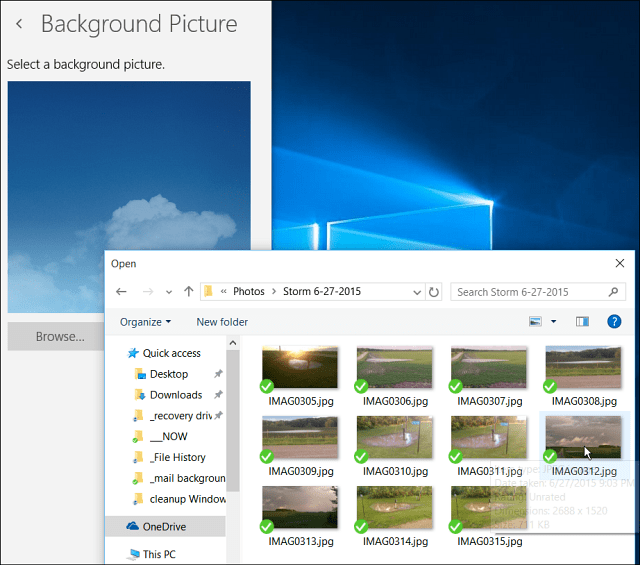
Ecco qua Immagino di aver appena cambiato lo sfondo da soffici nuvole felici a tempestose ... ma hai capito.
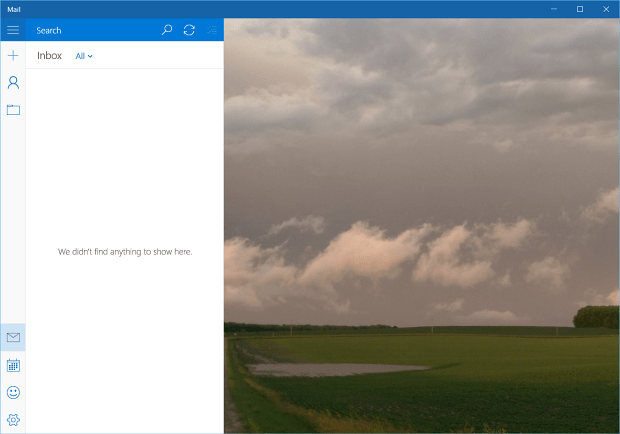
"Rimuovi" Mail Background rendendolo vuoto
Cosa di voi non vorrebbe affatto vedere un'immagine di sfondo e preferirebbe che fosse vuota? Al momento non esiste alcuna impostazione per rimuovere effettivamente lo sfondo, quindi dovrai usare un po 'di trucco.
Quello che farai è creare un'immagine bianca vuota eimpostalo come sfondo. Esistono diversi modi per farlo, soprattutto se si dispone di un'utilità di screenshot come WinSnap, SnagIt o anche lo strumento di cattura incorporato.
Ma se non si dispone di un'utilità di screenshot o non si desidera scaricarne una, ecco come farlo con ciò che è già integrato nel sistema operativo.
Per questo esempio, puoi usare il nostro vecchio amico Paint: sì, l'applicazione MS Paint esiste ancora in Windows 10. Per avviarlo, basta genere: dipingere nella casella di ricerca e seleziona la versione desktop dai risultati in alto.

In alternativa, utilizzare la funzione Hey Cortana e dire: “Ehi Cortana. Avvia Paint ". Ti chiederà quale versione desideri: l'app Fresh Paint o la versione desktop ... dì semplicemente "paint".
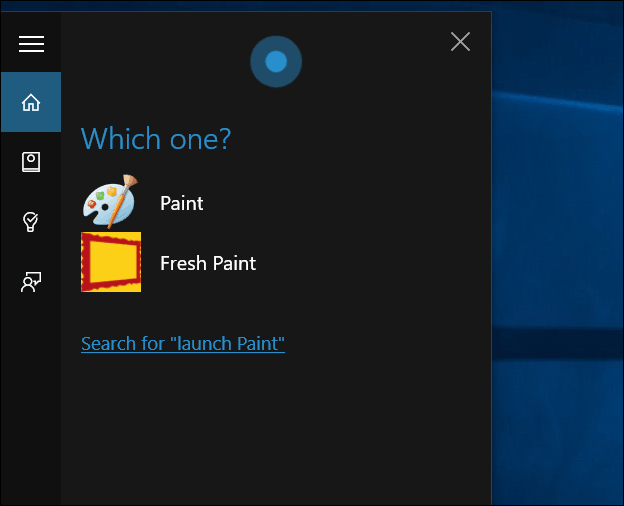
Una volta aperto, fai clic su Seleziona ed effettua la selezione ... non deve essere grande.
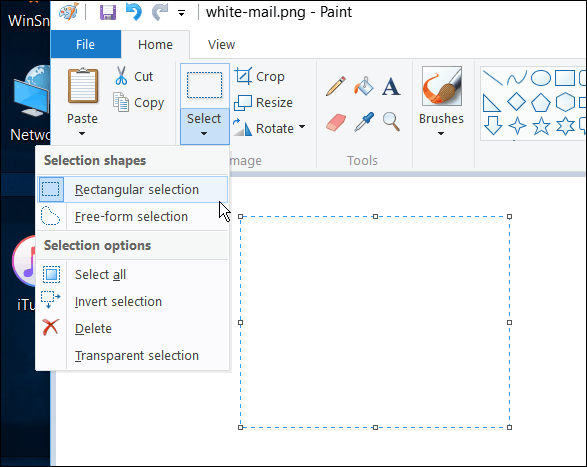
Successivamente, fai clic su Ritaglia e salvalo in una posizione comoda.
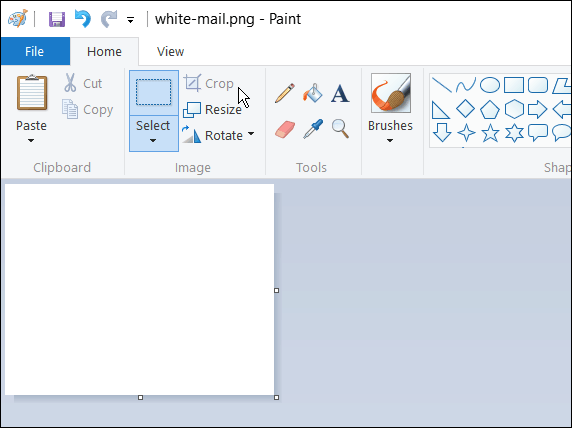
Quindi basta seguire i passaggi descritti sopra per cambiare lo sfondo e selezionare l'immagine bianca creata. Di seguito puoi vedere il risultato di come apparirà.
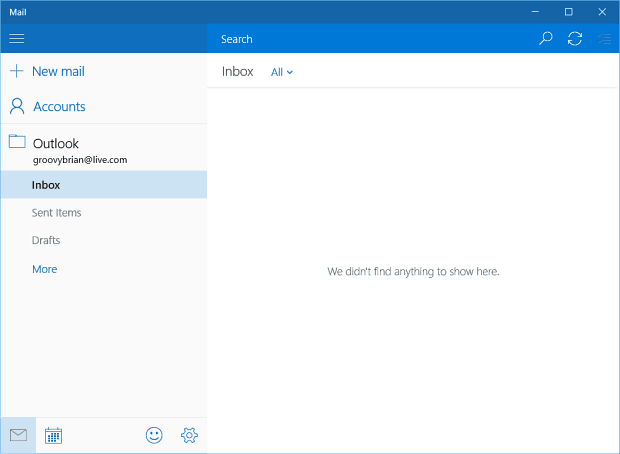
Come accennato in precedenza, è anche possibile utilizzare ilStrumento di cattura per creare uno sfondo bianco vuoto. Apri Blocco note (sì, è ancora lì) o un documento Word vuoto e prendi un pezzo di bianco e crea lo sfondo.
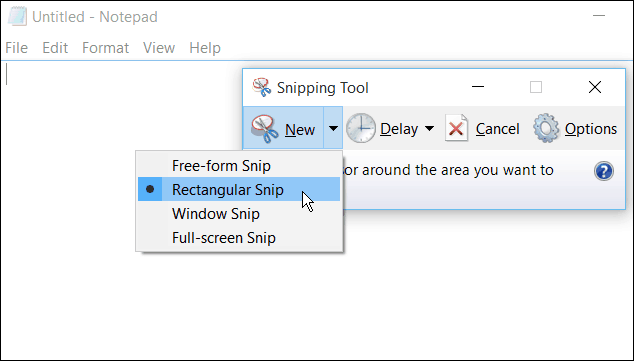
Inoltre, se stai utilizzando l'app Mail in Windows 10, consulta il nostro articolo: Rendi la sincronizzazione di Windows 10 più frequente.










lascia un commento